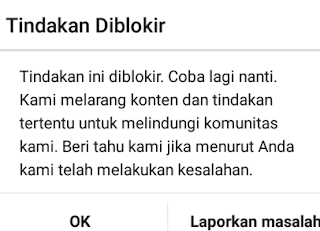Bagaimana cara mengatasi Instagram tidak bisa follow orang lain? Instagram adalah sosial media berbagi foto yang sangat populer ini ternyata bisa bikin kesal para penggunanya.
Saat sedang asyik menggunakan Instagram banyak yang mengeluh tiba-tiba akun Instagram miliknya tidak bisa follow akun orang lain. Apakah kamu mengalami hal ini juga?
Keluar pesan peringatannya pun beragam, seperti "Instagram tidak bisa follow action blocked, Instagram tidak bisa follow orang tindakan diblokir, dan can you block a follower on Instagram.
Selain keluar pesan notifikasi seperti diatas, banyak juga keluar pesan peringatan seperti pada gambar dibawah ini:
"Tindakan diblokir.
Tindakan ini diblokir. Coba lagi nanti. Kamu melarang konten dan tindakan tertentu untuk melindungi komunitas kamu. Beri tahu kamu jika menurut Anda kami telah melakukan kesalahan".
Nah setelah keluar pesan peringatan seperti diatas, langkah apa yang telah kamu lakukan? Apakah sudah bisa mengatasi action blocked di Instagram tersebut?
Jangan sampai deh akun Instagram kamu tidak bisa follow akun Instagram lainnya untuk selama-lamanya atau yang paling parah nya akun kamu dinonaktifkan.
Maka dari itu kamu harus tau penyebab dan cara mengatasi kenapa akun Instagram kamu tiba-tiba tidak bisa follow akun orang lain.
Lantas bagaimana cara mengatasi Instagram tidak bisa follow orang lain? Tanpa menunggu waktu lama lagi, langsung saja, berikut cara mengatasi Instagram tidak bisa follow orang tindakan diblokir:
Apakah jumlah following atau jumlah akun yang kamu ikuti sudah mencapai 7500 akun? Jika iya berarti kamu sudah mencapai jumlah maksimum untuk mengikuti orang di Instagram.
Instagram membatasi para penggunanya hanya bisa follow 7500 per akun, dan tidak boleh lebih.
Silahkan unfollow beberapa akun yang kamu rasa tidak terlalu penting buat kamu follow atau unfollow akun yang tidak follback akun kamu.
Kamu bisa mengetahui siapa yang tidak follback akun kamu pada artikel cara mengetahui unfollowers Instagram.
Dalam satu waktu usahakan jangan melebihi 160 akun buat kamu ikuti, karena akan dianggap spam oleh Instagram dan akun kamu langsung kena blokir tidak bisa follow orang lain beberapa waktu.
Bila sudah mencapai 160 akun silahkan stop, tunggu beberapa jam, atau besoknya lagi selanjutnya silahkan follows kembali.
Untuk akun baru atau akun Instagram yang barus saja dibuat, usahakan jangan follow melebihi 50 akun dalam satu waktu.
Akun yang baru dibuat sangat sensitif. Bila sudah sampai 50 akun, silahkan stop, tunggu beberapa jam baru lanjut follow akun lainnya.
Selain jangan follow banyak akun dalam satu waktu, penyebab lainnya Instagram tidak bisa follow orang lain adalah karena terlalu cepat melakukan aktivitas follow akun orang lain.
Terlalu cepat melakukan follow akan menyebabkan akun kamu kena blokir karena dikira kamu melakukan aktivitas yang tidak wajar di Instagram, seperti menggunakan bot.
Saat melakukan aktivitas follow antara satu akun dengan akun lainnya usahakan diberi jeda beberapa detik.
Jangan dalam satu menit kamu langsung follow 100 akun, jangan sampai akun kamu dinonaktifkan oleh Instagram ya.
Lihat juga:
Cara mengatasi Instagram tidak bisa komentar
Cara mengatasi tidak bisa upload Instagram story
Terlalu banyak dan sering memberikan like pada postingan yang ada di Instagram selain membuat akun kamu diblokir tidak bisa like, akun kamu juga tidak bisa melakukan follow akun orang lain juga.
Usahakan dalam satu waktu jangan menekan ratusan like terhadap postingan yang ada di Instagram. Tunggu beberapa saat atau jam selanjutnya baru lanjutkan like postingan-postingan teman kamu.
Sebelum tidak bisa melakukan follow orang lain, apakah kamu sebelumnya banyak mengomentari postingan orang dengan tidak sopan?
Bila iya, banyak yang melaporkan komentar kamu tersebut, dan akun kamu langsung diblokir tidak bisa follow akun orang lain, tidak bisa like komentar dan postingan, dan tidak bisa komentar.
Bila kamu sudah melakukan beberapa cara diatas akan tetapi masih tetap tidak bisa follow akun orang lain, silahkan hapus cache yang ada di hp Android maupun iPhone kamu.
Selain hapus cache, kamu bisa juga login di hp lain untuk mengatasi tidak bisa follow orang lain.
Bila kamu telah menunggu sekitar dua atau beberapa jam, akan tetapi kamu masih tetap tidak bisa follow akun orang lain, maka silahkan tunggu 48 jam atau dua hari.
Ingat, selamat menunggu 48 jam tersebut sebaiknya kamu tidak melakukan aktivitas follow, like, dan komentar dulu, bisa jadi nanti pemblokiran akun kamu makin lama.
Lihat juga:
Cara mengatasi Instagram tidak dapat memuat lokasi
Cara mengatasi tidak bisa upload video di Instagram
Ini langkah terakhir yang harus kamu coba untuk cara mengatasi Instagram tidak bisa follow akun orang lain yaitu menghubungi pihak Instagram.
Kamu bisa menghubungi pihak Instagram melalui menu bantuan. Silahkan berikan semua informasi yang diminta.
Pada bagian keterangan jelaskan secara jujur tentang masalah yang kamu hadapi pada akun Instagam kamu, serta sebelum akun kamu tidak bisa follow akun orang lain kamu ada melakukan aktivitas apa pada akun Instagram kamu.
Itulah penyebab dan cara mengatasi Instagram tidak bisa follow orang lain, atau masalah Instagram tidak bisa follow orang lain.
Bagaimana apakah setelah mengikuti beberapa solusi Instagram tidak bisa follow orang diatas akun Instagram kamu sudah bisa follow lagi?
Bila ada cara lainnya dari kamu yaitu cara mengatasi Instagram tidak bisa follow akun orang lain jangan lupa untuk membagikannya di kolom komentar bawah ya.
Demikian artikel singkat tentang masalah Instagram tidak bisa follow orang. Semoga dapat bermanfaat dan terimakasih.
Artikel lainnya:
Cara mengatasi Instagram tidak bisa dibuka
Cara mengatasi sayangnya Instagram telah berhenti
Cara mengembalikan akun Instagram yang dibanned
Cara menambah followers Instagram
Saat sedang asyik menggunakan Instagram banyak yang mengeluh tiba-tiba akun Instagram miliknya tidak bisa follow akun orang lain. Apakah kamu mengalami hal ini juga?
Keluar pesan peringatannya pun beragam, seperti "Instagram tidak bisa follow action blocked, Instagram tidak bisa follow orang tindakan diblokir, dan can you block a follower on Instagram.
Selain keluar pesan notifikasi seperti diatas, banyak juga keluar pesan peringatan seperti pada gambar dibawah ini:
"Tindakan diblokir.
Tindakan ini diblokir. Coba lagi nanti. Kamu melarang konten dan tindakan tertentu untuk melindungi komunitas kamu. Beri tahu kamu jika menurut Anda kami telah melakukan kesalahan".
Nah setelah keluar pesan peringatan seperti diatas, langkah apa yang telah kamu lakukan? Apakah sudah bisa mengatasi action blocked di Instagram tersebut?
Jangan sampai deh akun Instagram kamu tidak bisa follow akun Instagram lainnya untuk selama-lamanya atau yang paling parah nya akun kamu dinonaktifkan.
Maka dari itu kamu harus tau penyebab dan cara mengatasi kenapa akun Instagram kamu tiba-tiba tidak bisa follow akun orang lain.
Lantas bagaimana cara mengatasi Instagram tidak bisa follow orang lain? Tanpa menunggu waktu lama lagi, langsung saja, berikut cara mengatasi Instagram tidak bisa follow orang tindakan diblokir:
Penyebab Dan Cara Mengatasi Instagram Tidak Bisa Follow Orang Lain
1. Melebihi batas maksimum follow
Apakah jumlah following atau jumlah akun yang kamu ikuti sudah mencapai 7500 akun? Jika iya berarti kamu sudah mencapai jumlah maksimum untuk mengikuti orang di Instagram.
Instagram membatasi para penggunanya hanya bisa follow 7500 per akun, dan tidak boleh lebih.
Silahkan unfollow beberapa akun yang kamu rasa tidak terlalu penting buat kamu follow atau unfollow akun yang tidak follback akun kamu.
Kamu bisa mengetahui siapa yang tidak follback akun kamu pada artikel cara mengetahui unfollowers Instagram.
2. Jangan follow banyak akun dalam satu waktu
Dalam satu waktu usahakan jangan melebihi 160 akun buat kamu ikuti, karena akan dianggap spam oleh Instagram dan akun kamu langsung kena blokir tidak bisa follow orang lain beberapa waktu.
Bila sudah mencapai 160 akun silahkan stop, tunggu beberapa jam, atau besoknya lagi selanjutnya silahkan follows kembali.
Untuk akun baru atau akun Instagram yang barus saja dibuat, usahakan jangan follow melebihi 50 akun dalam satu waktu.
Akun yang baru dibuat sangat sensitif. Bila sudah sampai 50 akun, silahkan stop, tunggu beberapa jam baru lanjut follow akun lainnya.
3. Jangan terlalu cepat melakukan follow
Selain jangan follow banyak akun dalam satu waktu, penyebab lainnya Instagram tidak bisa follow orang lain adalah karena terlalu cepat melakukan aktivitas follow akun orang lain.
Terlalu cepat melakukan follow akan menyebabkan akun kamu kena blokir karena dikira kamu melakukan aktivitas yang tidak wajar di Instagram, seperti menggunakan bot.
Saat melakukan aktivitas follow antara satu akun dengan akun lainnya usahakan diberi jeda beberapa detik.
Jangan dalam satu menit kamu langsung follow 100 akun, jangan sampai akun kamu dinonaktifkan oleh Instagram ya.
Lihat juga:
Cara mengatasi Instagram tidak bisa komentar
Cara mengatasi tidak bisa upload Instagram story
4. Jangan terlalu banyak menekan tombol like
Terlalu banyak dan sering memberikan like pada postingan yang ada di Instagram selain membuat akun kamu diblokir tidak bisa like, akun kamu juga tidak bisa melakukan follow akun orang lain juga.
Usahakan dalam satu waktu jangan menekan ratusan like terhadap postingan yang ada di Instagram. Tunggu beberapa saat atau jam selanjutnya baru lanjutkan like postingan-postingan teman kamu.
5. Komentar yang tidak sopan
Sebelum tidak bisa melakukan follow orang lain, apakah kamu sebelumnya banyak mengomentari postingan orang dengan tidak sopan?
Bila iya, banyak yang melaporkan komentar kamu tersebut, dan akun kamu langsung diblokir tidak bisa follow akun orang lain, tidak bisa like komentar dan postingan, dan tidak bisa komentar.
6. Hapus cache
Bila kamu sudah melakukan beberapa cara diatas akan tetapi masih tetap tidak bisa follow akun orang lain, silahkan hapus cache yang ada di hp Android maupun iPhone kamu.
7. Ganti HP
Selain hapus cache, kamu bisa juga login di hp lain untuk mengatasi tidak bisa follow orang lain.
8. Tunggu 48 jam
Bila kamu telah menunggu sekitar dua atau beberapa jam, akan tetapi kamu masih tetap tidak bisa follow akun orang lain, maka silahkan tunggu 48 jam atau dua hari.
Ingat, selamat menunggu 48 jam tersebut sebaiknya kamu tidak melakukan aktivitas follow, like, dan komentar dulu, bisa jadi nanti pemblokiran akun kamu makin lama.
Lihat juga:
Cara mengatasi Instagram tidak dapat memuat lokasi
Cara mengatasi tidak bisa upload video di Instagram
9. Hubungi Instagram
Ini langkah terakhir yang harus kamu coba untuk cara mengatasi Instagram tidak bisa follow akun orang lain yaitu menghubungi pihak Instagram.
Kamu bisa menghubungi pihak Instagram melalui menu bantuan. Silahkan berikan semua informasi yang diminta.
Pada bagian keterangan jelaskan secara jujur tentang masalah yang kamu hadapi pada akun Instagam kamu, serta sebelum akun kamu tidak bisa follow akun orang lain kamu ada melakukan aktivitas apa pada akun Instagram kamu.
Itulah penyebab dan cara mengatasi Instagram tidak bisa follow orang lain, atau masalah Instagram tidak bisa follow orang lain.
Bagaimana apakah setelah mengikuti beberapa solusi Instagram tidak bisa follow orang diatas akun Instagram kamu sudah bisa follow lagi?
Bila ada cara lainnya dari kamu yaitu cara mengatasi Instagram tidak bisa follow akun orang lain jangan lupa untuk membagikannya di kolom komentar bawah ya.
Demikian artikel singkat tentang masalah Instagram tidak bisa follow orang. Semoga dapat bermanfaat dan terimakasih.
Artikel lainnya:
Cara mengatasi Instagram tidak bisa dibuka
Cara mengatasi sayangnya Instagram telah berhenti
Cara mengembalikan akun Instagram yang dibanned
Cara menambah followers Instagram